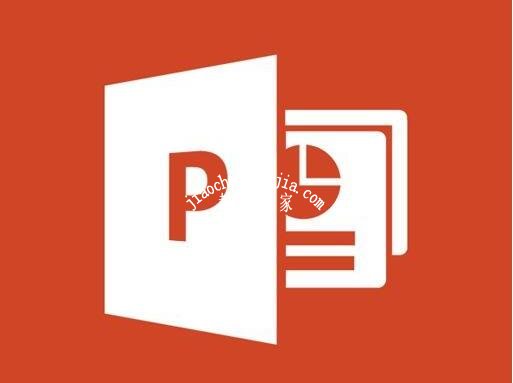- ppt素材大全免费图片:战略模型——多个(7个)彩色箭头树状图结构图形PPT素材下载
- ppt图表类型有哪些:扁平化设计的层级关系PPT图表
- 好看的ppt背景图片:记事本钢笔咖啡杯PPT背景图片
- ppt图表制作教程:淡雅蓝灰母婴亲子PPT图表免费下载
下面的是PPT教程网给你带来的相关内容:
ppt视频自动播放怎么设置:ppt自动播放怎么设置 ppt自动播放的设置方法
PPT自动放映在生活学习中经常遇到ppt视频自动播放怎么设置:ppt自动播放怎么设置 ppt自动播放的设置方法,打开PPT文件,可为每个幻灯片设置相应时间,让它到达预定时间后自动切换而无需手工单击切换。听起来是不是很方便,下面小编就给大家带来了ppt自动播放怎么设置的具体操作方法介绍,大家有需要的话可以来这里了解下哦。

工具/原料
系统版本:系统
品牌型号:联想小新Pro16 2022款
ppt自动播放怎么设置
1、选择对象
进入演示文稿文件后在幻灯片中点击对象ppt视频自动播放怎么设置,点击菜单中的动画。

2、设置动画参数
选择动画效果后将计时中的开始设置为“上一动画之后”,设置动画的持续时间和延迟时间。


3、设置所有对象
依次将幻灯片中所有的对象都设置好动画效果、开始方式(上一动画之后)、持续时间和延迟时间。

4、设置播放顺序
选择好对象后点击“对动画重新排序”下的向前或向后移动,将所有对象都设置好播放顺序。

5、点击设置幻灯片放映
点击菜单中的幻灯片放映后选择设置幻灯片放映选项。

6、选择推进方式
选择演讲者放映,将推进幻灯片设置为“如果出现计时,则使用它”。

7、勾选使用演示者视图
勾选上使用演示者视图后确认,此时放映幻灯片就会自动播放了。

总结:
1、选择对象
2、设置动画参数
3、设置所有对象
4、设置播放顺序
5、点击设置幻灯片放映
6、选择推进方式
7、勾选使用演示者视图
以上的全部内容就是系统城为大家提供的ppt自动播放怎么设置的具体操作方法介绍啦~希望对大家有帮助~系统城感谢您的阅读!
感谢你支持pptjcw.com网,我们将努力持续给你带路更多优秀实用教程!
上一篇:ppt怎么制作图片滚动播放:PowerPoint特效制作:电影片尾滚动字幕 下一篇:没有了
郑重声明:本文版权归原作者所有,转载文章仅为传播更多信息之目的,如作者信息标记有误,请第一时间联系我们修改或删除,多谢。